Jak najít a změnit adresu MAC na OS X

Každá síťová karta v počítači má vestavěnou adresu MAC (Media Access Control), kterou lze použít k identifikaci počítače . To je obvykle v pořádku, ale je možné jej nativní v OS X.
SOUVISEJÍCÍ: Co přesně je MAC adresa používána?
Pokud používáte systém Windows nebo Linux, můžete změnit adresu MAC snadno na těchto platformách, ačkoli bychom měli vzít na vědomí, že to je více pokročilé téma a většina lidí by neměla změnit své MAC adresy, pokud opravdu nemusí.
Jak najít MAC adresu
OS X poskytuje rychlý a snadný způsob, jak najít adresu MAC. Stačí podržet klávesu Option a kliknout na ikonu Wi-Fi v liště nabídek:
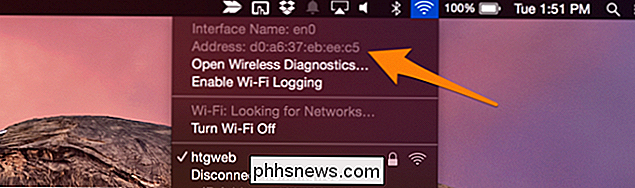
Část 'Adresa' se všemi dvojtečkami je vaše MAC adresa. Jedná se o vaši fyzickou adresu MAC, která je pro většinu lidí adresou, kterou chcete. Pokud jste však změnili adresu, můžete zkontrolovat, na jakou adresu skutečně používá váš počítač pro komunikaci spuštěním Terminálu a spuštěním:
ifconfig en0 | grep ether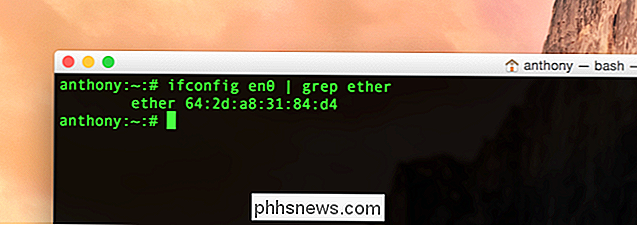
Tím se vygeneruje vaše MAC adresa pro hardwarové rozhraní en0, které se pro většinu Mac používá pro Wi-Fi. Můžete zkontrolovat, které rozhraní se používá pro bezdrátové připojení, podržením klávesy Option a klepnutím na ikonu Wi-Fi na liště nabídek, které vám rychle ukáže, jaké zařízení používáte pro přístup k Internetu:
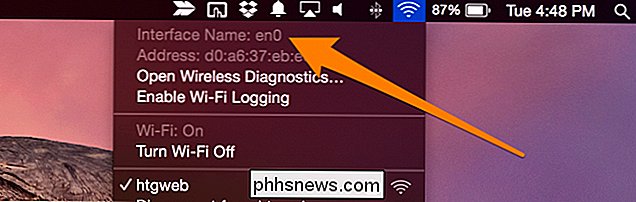
Jak změnit váš MAC Adresa
Chcete-li změnit adresu MAC a mít na mysli konkrétní adresu, můžete ji nastavit pomocí:
sudo ifconfig en0 ether aa: bb: cc: dd: ee: ffvaše MAC adresa pro en0. Pokud máte počítač Mac, který má také ethernetový port, budete možná muset použít en1.
Jak získat náhodnou MAC adresu
Pokud se chystáte na soukromí, pravděpodobně je nejlepší volba randomizace MAC adresy. Tento příkaz provede automaticky:
openssl rand -hex 6 | sed 's / (... ) / 1: / g; s /.$// '| xargs sudo ifconfig en0 etherTímto bude vygenerována a nastavena nová MAC adresa pro en0 pokaždé, když ji spustíte. Změny provedené z obou těchto příkazů se při restartu vrátí, takže to není trvalé. Chcete-li, můžete si vytvořit skript a nastavit jej tak, aby se spustil při spuštění a dal vám novou pro každou relaci.
Mějte na paměti, že po úpravě MAC adresy můžete mít problémy se sítí, takže je to dobrý nápad restartovat Wi-Fi po jeho změně.

Některá klávesnice emoji zmizí?
Někdy klávesnice emoji záhadně zmizí z vašeho iPhone. Ale nestříkejte se - tady je důvod, proč to jde, a jak snadné je to dostat zpátky. Všiml jsem si, že to může způsobit několik věcí. Pokaždé, když odstraním klávesnici třetí strany z mého iPhone, musím se vrátit zpět a znovu zapnout klávesnici emoji, abych dostal emoji zpět.

Jak emulujete přetahování a přetažení bez držení tlačítka myši dolů?
Provádění standardního přetažení pohybu myší nebo stopy není těžké dělat normálně, ale pokud jste zotavující se z poranění, pak některé činnosti nebo pohyby mohou být problematické a bolestivé. S ohledem na to je dnešní příspěvek SuperUser Q & A připravený pomoci čtenáři v bolestech. Dnešní dotazy a připomínky nám přicházejí s laskavým svolením SuperUser - subdivize Stack Exchange, komunitně řízeného seskupování webových stránek Q & A.



